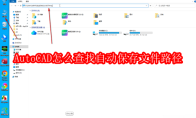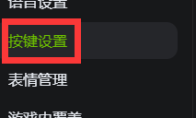84.55MB / 2025-09-30
Steam是一款国际游戏下载平台,我们可以根据自己的需求,设置不同语言。很多用户遇到了错误代码324,这种情况有很多种方法解决。本文为大家带来详细的教程分享,想了解的小伙伴快一起来看看吧!Steam错误代码324怎么办方法一: 1、首先确认连接的网络设备是否正常。2、如果不能联网,可以尝试重启路由器,或者重连网线。方法二: 1、如果网络可以正常使用,可以右击下方任务栏中的开始,选择选项列表中的"运行"。 2、在打开的窗口界面中,输入"cmd"回车打开。 3、进入到新的窗口界面后,输入"ipconfig /flushdns",回车执行命令清理ip地址。 4、然后再输入"ipconfig /release",回车重新设定ip地址就可以了。 方法三: 1、如果上面方法还是无法解决的话,可以下载一个加速软件。2、然后在
IDM下载器是一款功能强大的下载工具,一些小伙伴还不知道如何取消浮动条。本文为大家带来详细的取消教程分享,想了解的小伙伴快一起来看看吧!IDM下载器如何取消浮动条1、双击打开软件,点击上方菜单栏中的"选项"。 2、在打开的窗口界面中,点击上方中的"常规"选项卡。 3、然后点击"自定义浏览器中的IDM下载浮动条"右侧的"编辑"按钮。 4、最后点击右侧中的"全部清除"按钮就可以了。
IDM下载器是一款非常强大的下载工具,我们可以自由自定义工具栏,那么你知道如何进行自定义吗?本文为大家带来详细的教程分享,想了解的小伙伴快一起来看看吧! IDM下载器怎么自定义设置工具栏1、双击打开软件,点击上方菜单栏中的"查看"。 2、接着点击下方选项列表中的"工具栏"。 3、再点击其中的"自定义工具栏"选项。 4、然后在给出的窗口界面中,点击"添加"按钮就可以添加新的工具。 5、最后选中列表中的工具,点击"上移"或者"下移"就可以改变工具栏中工具图标的位置。
AutoCAD怎么查找自动保存文件路径呢?很多用户在使用软件的时候,还不知道如何查找自动保存文件路径。本文为大家带来详细的介绍,想了解的小伙伴快一起来看看吧! AutoCAD怎么查找自动保存文件路径1、双击进入软件,右击页面空白处,选择列表中的"选项"。 2、在打开的窗口界面中,点击上方中的"文件"选项栏,然后找到下方中的"自动保存文件位置",将其展开,就可以在其中查看到文件自动保存的位置了,将路径复制。 3、最后双击打开此电脑,在上方地址栏中粘贴复制的地址,回车即可进入。
傲游浏览器软件中,在地址栏显示网址二维码的方法有两种。本文为大家带来了两种显示方法,想了解的小伙伴快一起来看看下面的详细介绍吧!傲游浏览器如何在地址栏显示网址二维码方法一:1、双击进入软件,右击左侧侧边栏,选择选项列表中的"地址栏显示设置"。 2、然后点击其中的"显示网址二维码按钮"即可。 方法二:1、点击软件页面右上角的三条横线图标,接着点击下方选项列表中的"设置"。 2、在打开的窗口界面中,点击左侧栏中的"外观"选项。 3、然后找到右侧"界面设置"一栏中的"显示网址二维码按钮",最后将其小方框给勾选上就可以了。
Bandizip是一款专业高效的解压工具,可以帮助我们快速的完成文件的压缩。还不知道如何压缩文件的小伙伴,这里带来详细的教程分享,快一起来看看吧!Bandizip怎么压缩文件1、双击打开软件,点击其中的"新建压缩文件"选项。 2、接着点击新窗口界面中的"添加"按钮。 3、然后选择需要进行压缩的文件,并点击"保存"按钮。 4、最后点击下方中的"开始"按钮即可压缩文件。 5、等待压缩完成后,点击左下角的文件夹图标即可进行查看。
KOOK电脑版怎么设置静音快捷键,是不是还有很多用户不是很清楚呢?这里为大家带来详细的教程分享,想了解的小伙伴快一起来看看吧!KOOK电脑版怎么设置静音快捷键1、双击打开软件,点击左下角的"个人设置"图标。 2、进入到新的窗口界面后,点击左侧栏中的"按键设置"选项。 3、然后找到右侧中的"静音开启/关闭快捷键"一栏。 4、最后点击右侧的"设置"按钮,并根据个人习惯设置合适的快捷键就可以了。
罗技驱动是一款专门为游戏玩家打造的驱动工具,一些用户在遇到无法解压安装程序资源的情况,应该如何解决呢?本文为大家带来详细的教程,想了解的小伙伴快一起来看看吧!罗技驱动无法解压安装程序资源怎么办1、"win+i"快捷键进入到"设置"界面中,点击其中的"时间和语言"选项。 2、进入到新的窗口界面后,点击左侧栏中的"区域"选项。 3、再点击右侧"相关设置"一栏中的"其他日期时间和区域设置"选项。 4、接着点击"区域"下方中的"更改日期、时间或数字格式"选项。 5、在打开的窗口界面中,点击上方中的"管理"选项卡,然后再点击下方中的"更改系统区域设置"。 6、最后将其中的"beta版"小方框给勾选上就可以了。
Epic是一款专业的游戏平台,是很多用户必备的游戏工具之一。这里为大家带来关于游戏库显示不可用的解决方法介绍,不清楚的小伙伴快一起来看看吧!Epic游戏库显示不可用怎么办方法一:1、双击进入软件,点击左侧栏中的"库"选项。 2、在打开的窗口界面中,找到对应游戏,并点击三个点"..."按钮,然后选择选项列表中的"管理"。 3、最后进入到新的窗口界面后,点击右侧的"验证"按钮对游戏进行修复看看是否能够解决问题。 方法二:1、如果在平台中买游戏或者领游戏的时候显示不可,那大概率就是网络的问题了。2、然后将网络重启一下试试看,
Bandizip是一款支持多种格式的压缩工具,很多用户必备的工具。这里为大家带来关于临时文件夹的位置介绍,不清楚的小伙伴快一起来看看吧!Bandizip临时文件夹在哪里1、双击打开软件,点击上方菜单栏中的"选项"。 2、接着点击下方选项列表中的"设置"。 3、在打开的窗口界面中,点击左侧栏中的"高级"选项。 4、然后就可以在右侧中查看到"临时文件夹"的位置了。
Bandizip软件是可以压缩视频的,那么你知道具体如何操作吗?这里为大家带来关于压缩视频的详细教程,想了解的小伙伴快一起来看看吧!Bandizip可以压缩视频吗1、双击打开软件,点击其中的"新建压缩文件"选项。 2、在打开的窗口界面中,点击"添加"按钮。 3、接着选择需要的压缩的视频文件,点击"打开"。 4、然后选择一个合适的保存压缩格式。 5、最后点击下方中的"开始"按钮即可压缩。
DiskGenius是一款非常专业的数据恢复软件,可以帮助我们轻松分区。本文为大家带来详细的教程分享,不清楚的小伙伴快一起来看看吧!DiskGenius怎么将动态卷转换为基本卷1、双击打开软件,选中需要进行转换的动态磁盘,接着点击上方菜单栏中的"磁盘",然后选择下方选项列表中的"动态磁盘转换为基本磁盘"。 2、最后在弹出的提示窗口中点击"确定"就可以完成转换了。
IntelliJ IDEA怎么导入项目,你知道吗?本文为大家带来关于软件导入项目的详细教程,不清楚的小伙伴快一起来看看吧!IntelliJ IDEA怎么导入项目1、双击打开软件,点击左上角的"文件",接着点击下方选项列表中的"打开"。 2、在打开的窗口界面中,选择需要导入的项目(一定是解压后的项目,否则无法找到),点击"确定"。 3、接着点击窗口中的"信任项目"选项。 4、然后点击其中的"此窗口"选项。 5、最后就可以在左侧栏中查看到项目已经导入进来了。
企业微信软件中,很多小伙伴还不知道怎么设置个人的性别。本文为大家带来关于设置个人性别的详细教程分享,想了解的小伙伴快一起来看看吧!企业微信电脑版怎么设置个人性别1、双击进入软件,点击左上角的头像框,接着点击下方选项列表中的"设置"。 2、在打开的窗口界面中,点击左侧栏中的"个人资料"选项,再点击右侧中的"修改"按钮。 3、然后就可以对性别进行设置了。 企业微信下载安装教程:1、进入到本站中进行资源下载,点击其中的"本地下载"。 2、接着在给出的窗口界面中,为软件选择一个合适的保存位置,点击"下载"。 3、然后双击打开下载下来的exe应用程序进行安装就可以了。
企业微信是很多企业会选择使用的办公工具,但是还有很多用户不知道怎么下载安装这款软件。本文为大家带来关于下载安装的详细教程分享,想了解的小伙伴快一起来看看吧!软件资源:企业微信企业微信电脑版怎么下载安装1、进入到本站中进行资源下载,点击其中的"本地下载"。 2、接着在给出的窗口界面中,为软件选择一个合适的保存位置,点击"下载"。 3、然后双击打开下载下来的exe应用程序进行安装就可以了。
腾讯桌面整理工具是一款专业的桌面整理的工具,那么具体如何下载安装呢?本文为大家带来详细的教程分享,还不知道怎么下载安装的小伙伴快一起来看看吧!下载资源:腾讯桌面整理工具 腾讯桌面整理工具怎么下载安装1、进入到本站中进行资源下载,点击其中的"本地下载"。 2、接着在弹出的窗口界面中,选择一个合适的下载位置,点击"下载"。 3、然后双击下载下来的exe应用程序进行安装就可以了。
腾讯桌面整理工具是一款专业的桌面整理的工具,那么具体如何下载安装呢?本文为大家带来详细的教程分享,还不知道怎么下载安装的小伙伴快一起来看看吧!下载资源:腾讯桌面整理工具 腾讯桌面整理工具怎么下载安装1、进入到本站中进行资源下载,点击其中的"本地下载"。 2、接着在弹出的窗口界面中,选择一个合适的下载位置,点击"下载"。 3、然后双击下载下来的exe应用程序进行安装就可以了。
Word软件是一款我们经常使用的办公工具,文档编辑神奇。这里为大家带来关于设置默认粘贴方式的详细教程分享,想了解的小伙伴快一起来看看吧!Word如何设置默认粘贴方式1、双击打开软件,点击左上角的"文件"。 2、接着点击新界面左侧栏中的"选项"。 3、在打开的窗口界面中,点击左侧栏中的"高级"选项,然后找到右侧中的"剪切、复制和粘贴"一栏。 4、最后将其中的所有粘贴设置都选择为自己需要的默认粘贴方式就可以了。
飞思录屏是一款非常专业好用的录屏工具,我们可以根据自己的需求,去更改录屏文件保存的位置。本文为大家带来关于更改录屏文件保存位置的详细介绍,想了解的小伙伴快一起来看看吧!飞思录屏怎么更改录屏文件保存位置1、双击打开软件,点击右上角的三条横线图标。 2、接着点击下方选项列表中的"设置"。 3、在打开的窗口界面中,点击左侧栏中的"目录设置"选项。 4、然后点击右侧"输出目录"一栏中的"修改"。 5、最后在给出的窗口界面中,选择一个合适的保存目录,最后点击"选择文件夹"就可以了。
AutoCAD是一款非常强大的CAD工具,软件中是可以直接设置自动保存的,那么你知道如何设置吗?本文为大家带来详细的教程分享,想了解的小伙伴快一起来看看吧!AutoCAD怎么设置自动保存1、双击打开软件,点击左上角的软件图标,接着点击下方列表中的"选项"。 2、在打开的窗口界面中,点击上方中的"打开和保存"选项卡,然后找到下方中的"自动保存",将其小方框勾选上,最后设置一个合适的自动保存时间间隔。
179.41MB
2025-12-05
14.02MB
2025-12-05
54.17MB
2025-12-05
221.12MB
2025-12-05
24.98MB
2025-12-05
89.13MB
2025-12-05
84.55MB / 2025-09-30
248.80MB / 2025-07-09
2.79MB / 2025-10-16
63.90MB / 2025-11-06
1.90MB / 2025-09-07
210.99MB / 2025-06-09
374.16MB / 2025-10-26
京ICP备14006952号-1 京B2-20201630 京网文(2019)3652-335号 沪公网安备 31011202006753号违法和不良信息举报/未成年人举报:legal@3dmgame.com
CopyRight©2003-2018 违法和不良信息举报(021-54473036) All Right Reserved